Hey, xin chào bạn. Tôi Lương Trainer đây ạ
Chào mừng tất cả các bạn quay lại với Blog học Revit nơi chia sẻ đam mê về Revit
Trong bài viết này, tôi sẽ hướng dẫn bạn 2 cách cài đặt phần mềm Revit 2015-2015-2017-2018 không bao giờ bị lỗi. Bạn chỉ cần làm chính xác theo những bước trên bạn sẽ cài đặt thành công phần mềm Revit mà không gặp bất cứ lỗi gì
Bước 1: Kiểm tra cấu hình máy tính
Ở bước này trước khi cài đặt Revit, bạn nên kiểm tra lại cấu hình máy tính để chắc chắn cấu hình máy của bạn phù hợp với phiên bản Revit bạn định cài.
- Cấu hình máy tính của hãng Autodesk yêu cầu khi cài Revit
- Operating System: Microsoft@Windows@7 SP1 64 Bit; Microsoft@Windows@8.1 64 Bit
- CPU Type: Single- or Multi-Core Intel® Pentium®, Xeon®, or i-Series processor or AMD® equivalent with SSE2 technology.
- Memory: 4GB Ram
- Video Display:
- Basic Graphics: Display adapter capable of 24-bit color
- Advanced Graphics: DirectX® 11 capable graphics card with Shader Model 3
- Disk Space: 5GB Free disk space
- Media: Download or installation from DVD9 or USB key
- Pointing Device: MS-Mouse or 3Dconnexion® compliant device
- Browser: Microsoft® Internet Explorer® 7.0 (or later)
- Cảnh báo ở bước này:
- Bạn nên cài Revit phiên bản 2015,2016,2017 trở lên vì các phiên bản này đã bổ sung và có rất nhiều thay đổi so với các phiên bản cũ
- Để Revit chạy ổn định tốt nhất bạn nên cài Win 7 - SP1 - 64 bit bản Professional hoặc win 10 ( không nên cài win 8 hoặc win 7 - 64 bit bản Ultimate vì sẽ không tương thích với phần mềm Revit ).
- Còn nếu máy tính chỉ là Core i5 - Ram 4G thì bạn nên cài đặt Revit phiên bản 2015 cho đỡ bị lag, giật khi sử dụng
- Nếu mua máy tính xách tay thì bạn nên chọn máy tính cũ nhập khẩu từ mỹ dòng Dell Precision M4600 - Tầm 11 triệu, M4800 hay M 6800 giá gần 20 triệu.
- Ban đầu chưa có điều kiện kinh tế, tôi khuyên bạn nên dùng những dòng máy tính này vì nó vừa bền, vừa đỡ nóng máy khi chạy, vừa chuyên cho đồ họa đặc biệt là giá cả phải chăng )
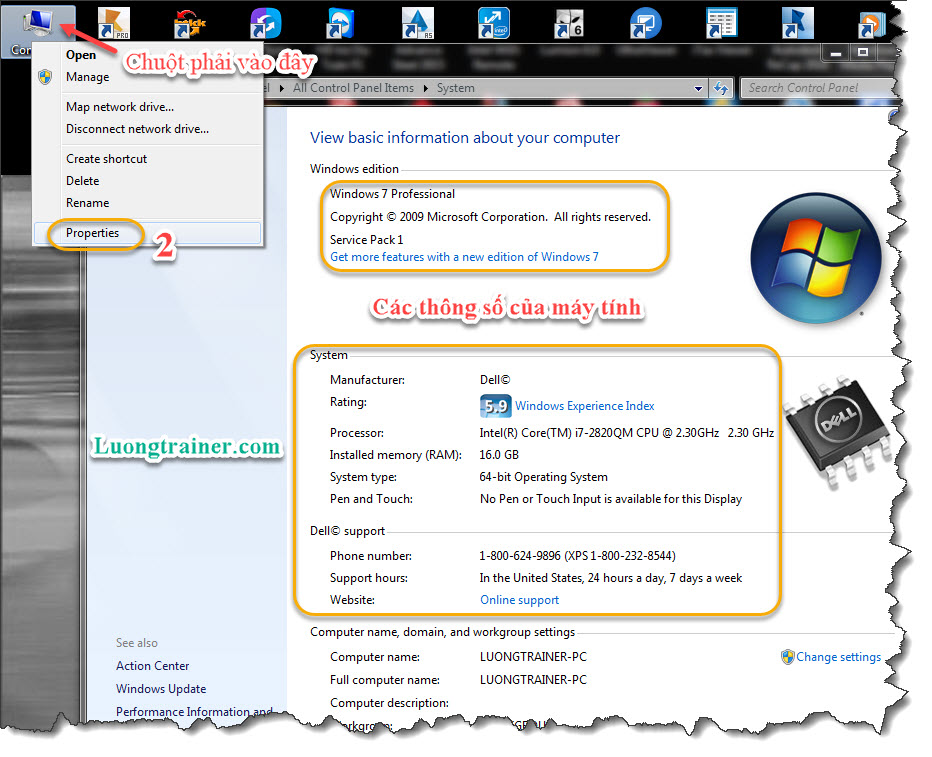
Bước 2: Dowload phần mềm Revit 2015-2016-2017-2018
Như ở bài viết " Sự khác nhau giữa các sản phẩm Revit" tôi đã có nói sản phẩm tốt nhất bạn nên chọn để cài đặt là sản phẩm Revit Full Option với đầy đủ tính năng thiết kế cho cả 3 phẩn Architecture, Structure và Mep trên cùng 1 File Revit
Chính vì vậy nên ở bước này, tôi đã chuẩn bị sẵn cho các bạn link của sản phẩm Revit Full tương ứng với các phiên bản khác nhau, để bạn lựa chọn sao cho phù hợp với cấu hình máy tính của bạn nhất.
- Chọn 1 trong các phiên bản sau để dowload
- Link dowload cho phiên bản Revit 2015:
- Link dowload cho phiên bản Revit 2016:
- Link dowload cho phiên bản Revit 2017:
- Link dowload cho phiên bản Revit 2018:
- Cảnh báo ở bước này:
- Vì file cài đặt Revit khá nặng do đó mạng internet của bạn phải ổn định. Vì nếu không file tải về sẽ bị lỗi không cài được do đường truyền lỗi hoặc ngắt quãng khi tải
- Thời gian dowload file cài đặt Revit về máy tính sẽ mất vài tiếng, do đó để không ảnh hướng tới những công việc khác tôi khuyến nghị bạn nên dowload vào buổi tối và để máy qua đêm
- File cài đặt revit khi dowload nên lưu ở ổ D hoặc ổ E hoặc ổ cứng rời tránh lưu ở ổ C. Đề phòng trường hợp mất file khi cài lại win hoặc giảm dung lượng cho ổ C
Bước 3: Cách thức cài đặt Revit 2015-2016-2017-2018
Sau khi bạn đã dowload được phần mềm Revit về máy tính, việc tiếp theo tôi sẽ hướng dẫn bạn từng bước cụ thể để cài đặt phần mềm Revit này trên máy tính ra sao
- Step 1: Giải nén file cài đặt Revit vừa dowload về
- Chuột phải vào file revit vừa dowload về và chọn extract to Revit ......
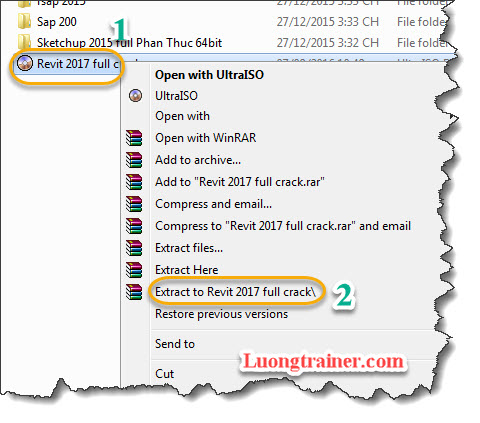
- Step 2: Sau khi giải nén xong, bạn tìm tới tệp vừa giải nén ra, kích chuột phải vào tệp tên là "Set Up" chọn "Rus as administrator"/ Rồi chọn "Yes"
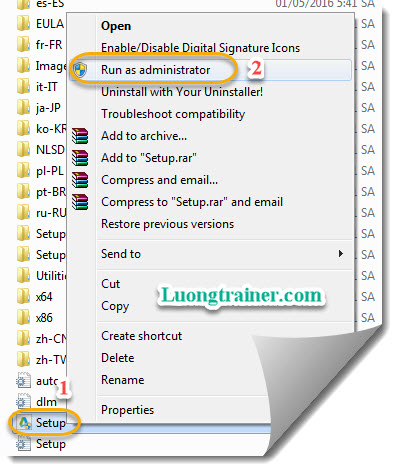
- Step 3: Tiếp tới giao diện cài đặt phần mềm Revit hiện ra, bạn kích vào biểu tượng "Install" để tiếp tục cài đặt
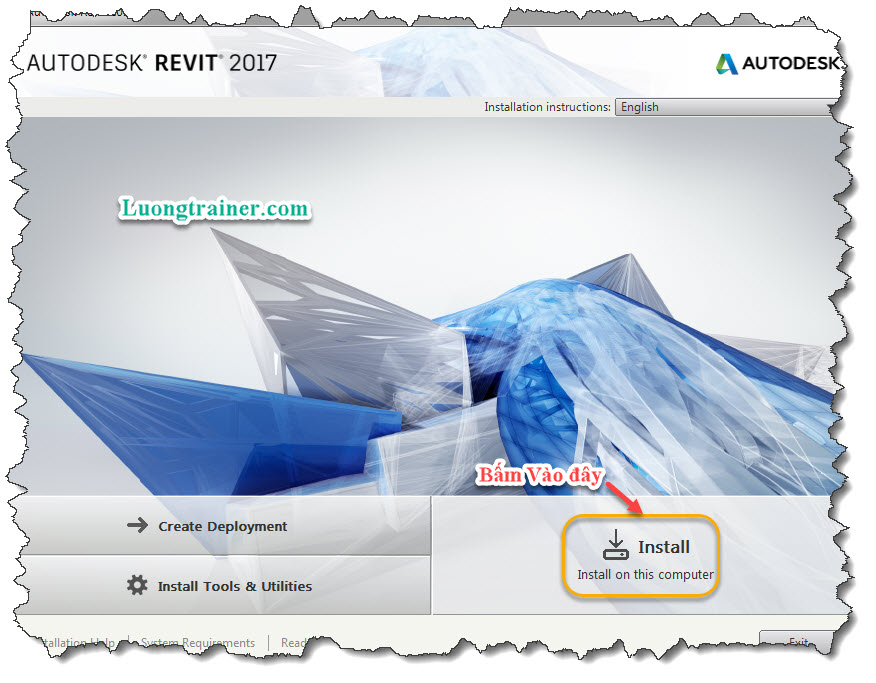
- Step 4: Chọn các bước như bên dưới để tiếp tục cài đặt revit
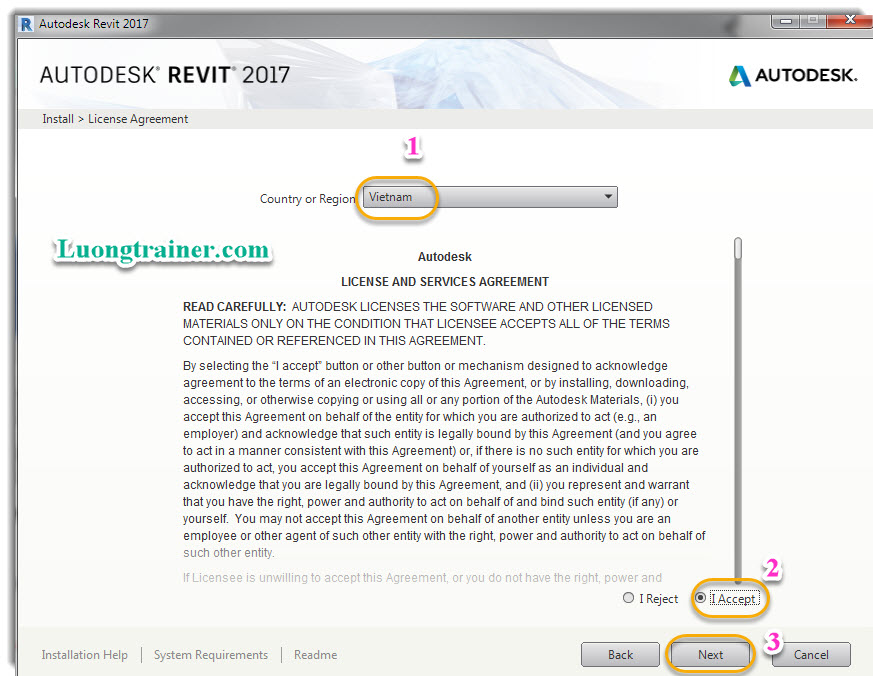
- Step 5: Nếu trong quá trính cài đặt báo dòng chữ tiếng anh với nội dung thông báo là " Đang có 1 phiên bản khác được mở trong quá trình cài đặt. Thì bạn tức là bạn đang mở chương trình A360 destop, bạn cần phải tắt nó đi để tiếp tục cài bằng các bước như bên dưới
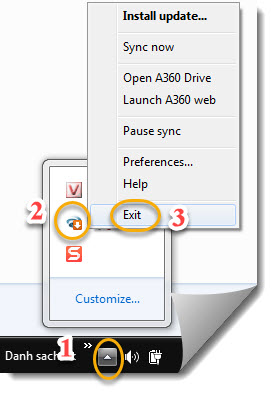
- Step 6: Sau tắt xong chương trình A360 Destop ( nếu có ), bạn tiếp tục chọn ổ cài đặt revit ( tốt nhất nên chọn ổ C mặc định như bên dưới , và ổ C của bạn phải trống tối thiểu là 24G) và kích vào biểu tượng "Click to open and configure" để chọn kiểu thư viện khi cài đặt revit
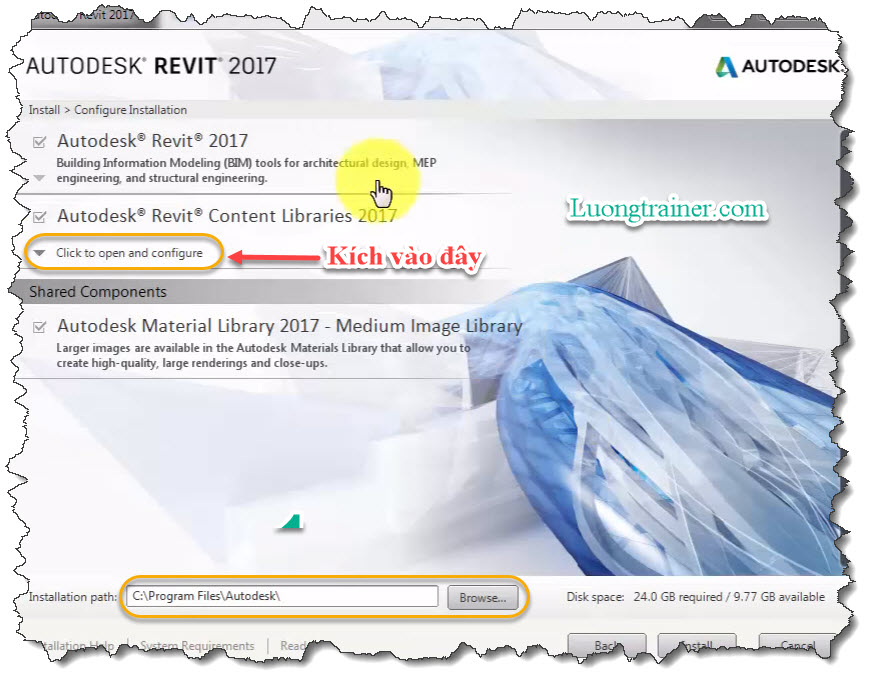
- Step 7: Tại bước này bạn bỏ hết các tích và chỉ tích vô ô "US Metric" để Revit dowoad thư viện mẫu theo hệ đơn vị Metric về máy cho bạn ( Lưu ý: Trong quá trình cài đặt bạn phải kết nối với mạng Internet để chương trình dowload thư viện mẫu về cho bạn )
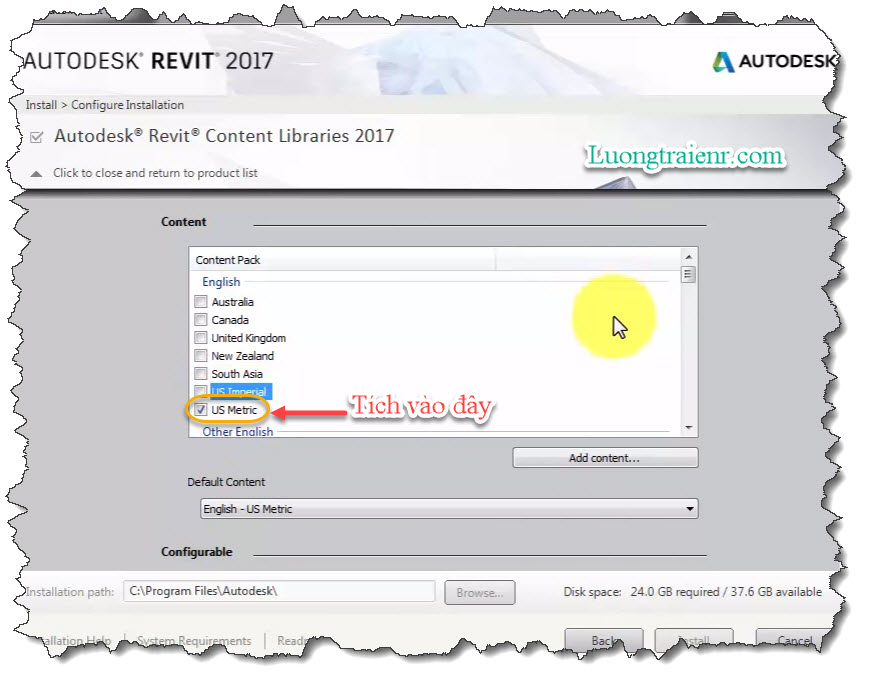
- Step 8: Tích xong bạn kích lại vào dòng chữ "Click to close and return to product list" để tiếp tục việc cài đặt
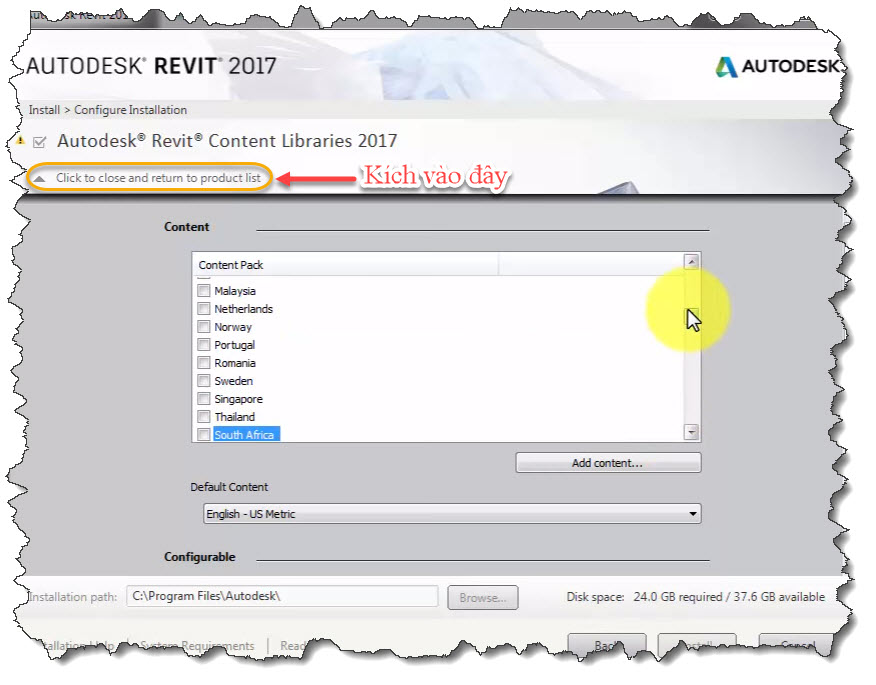
- Step 9: Bấm vào chữ "Install" để quá trình cài đặt được tiến hành
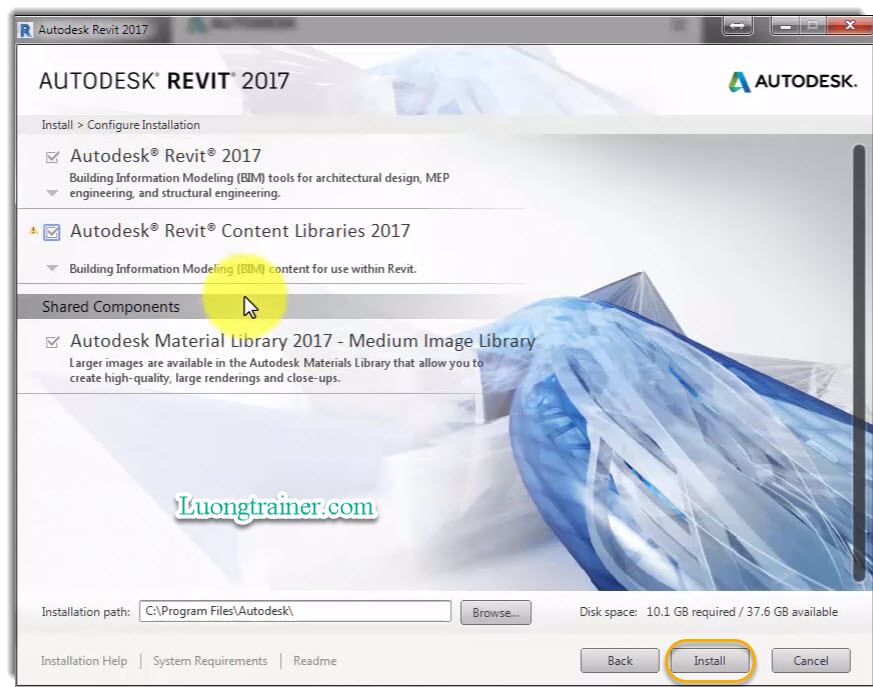
- Step 10: Sau vài chục phút chờ đợi, chương trình sẽ xuất hiện bảng báo bạn đã hoàn tất cài đặt như dưới. Tích vô nút "Finish" để hoàn tất việc cài đặt phần mềm Revit
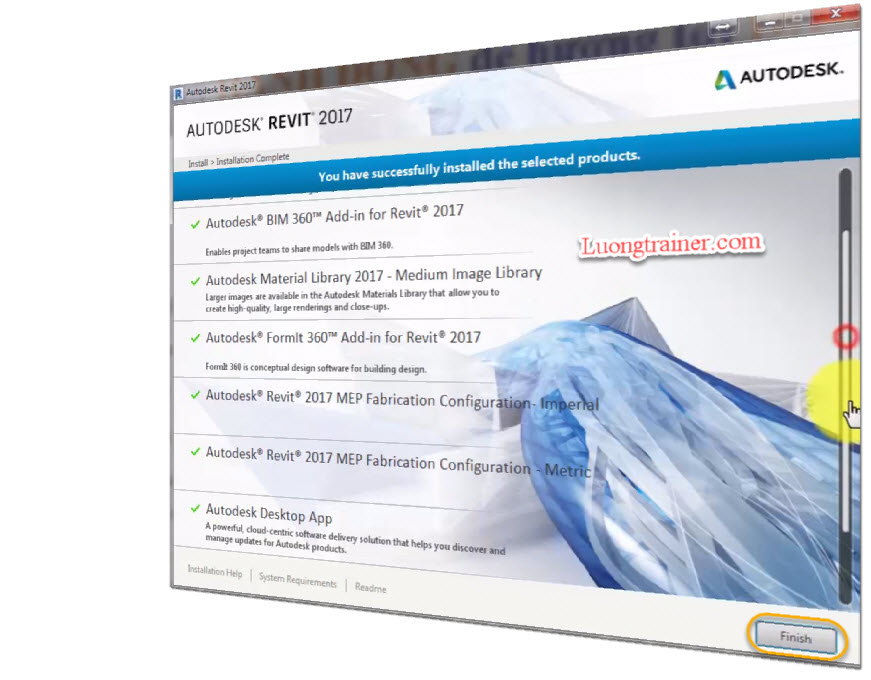
- Step 11: Kích đúp vô biểu tượng Revit ở màn hình Destop và bắt đầu tiến hành sử dụng
Cách 2: Phương pháp cài đặt Revit 2015-2016-2017 Online
Vừa rồi ở bước 3, tôi đã giới thiệu với bạn cách thức cài đặt revit với phương thức tải bộ cài về máy. Ở cách số 2 này, tôi sẽ hướng dẫn bạn cách cài đặt revit trực tiếp trên online.
Ưu điểm của phương pháp này là không mất thời gian chờ đợi để tải file cài đặt, cũng như không tốn chi phí cho việc mua bản quyền.
Vì với cách thức này bạn sẽ được hãng Autodesk tặng cho bạn bản quyền Full Option ( đầy đủ tính năng ) trong vòng 3 năm. Nào chúng ta cũng tiến hành cài đặt revit 2015-2016-2017-2018 theo cách số 2 này nhé
- Step 1: Vô trực tiếp trang chủ của hãng Autodesk theo đường link https://www.autodesk.com/
- Step 2: Ấn vô biểu tượng Menu như hình dưới
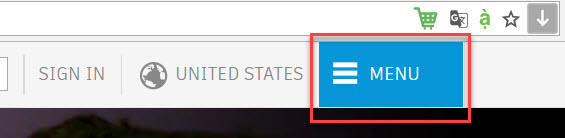
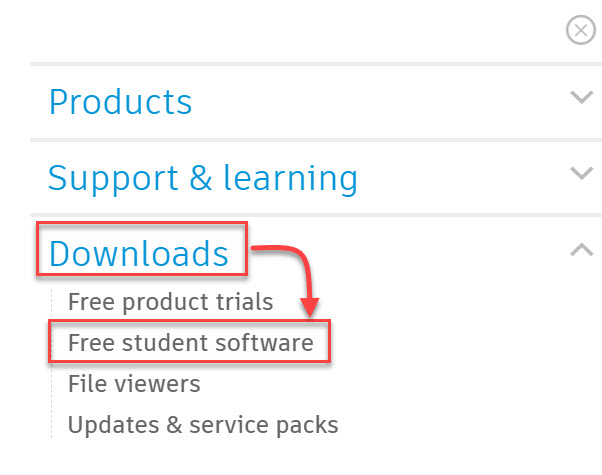
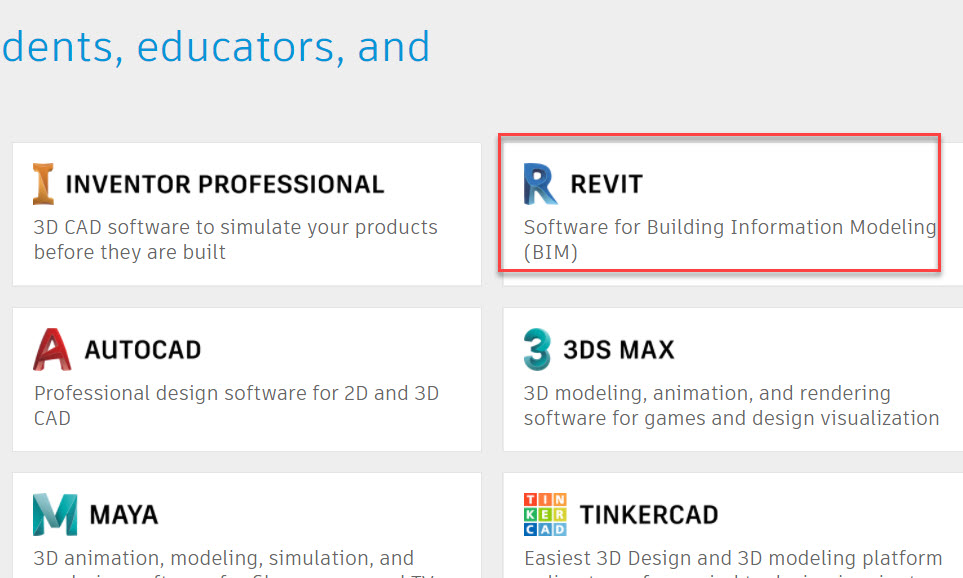
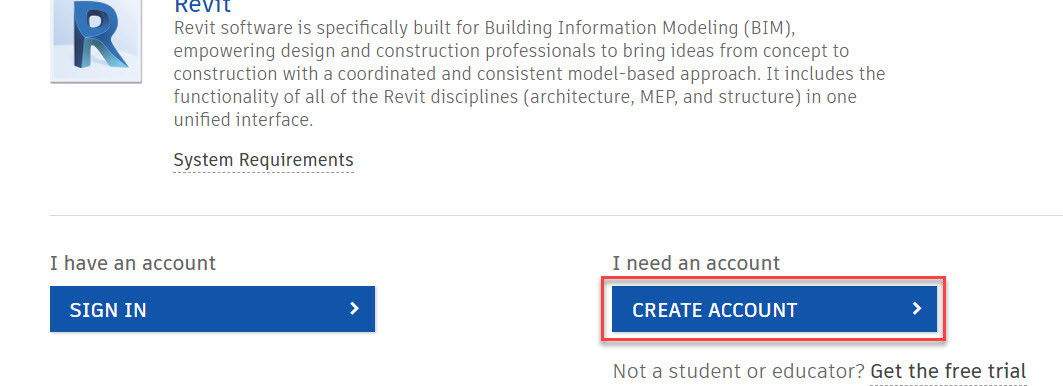
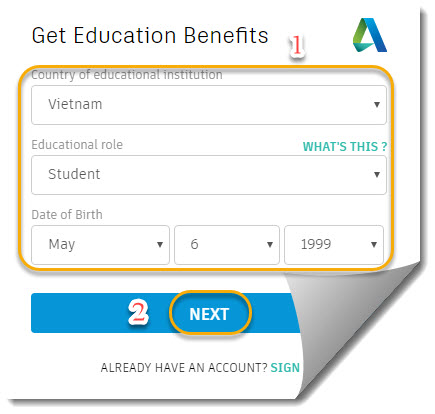
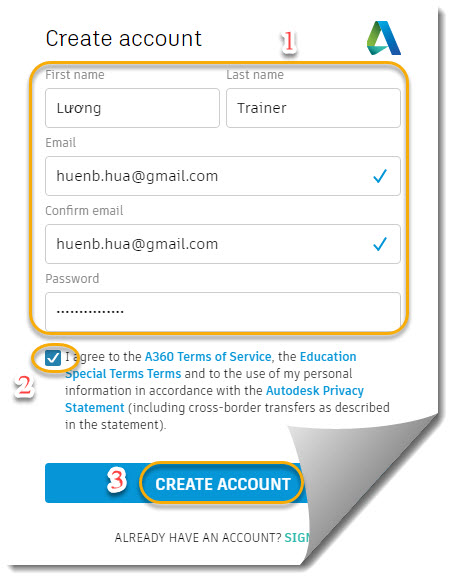
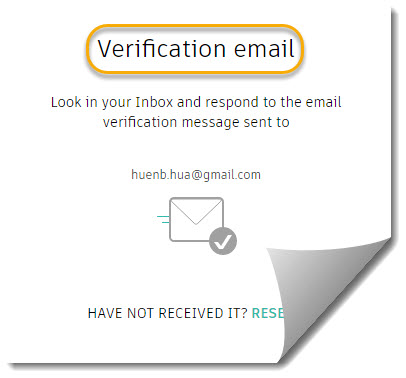
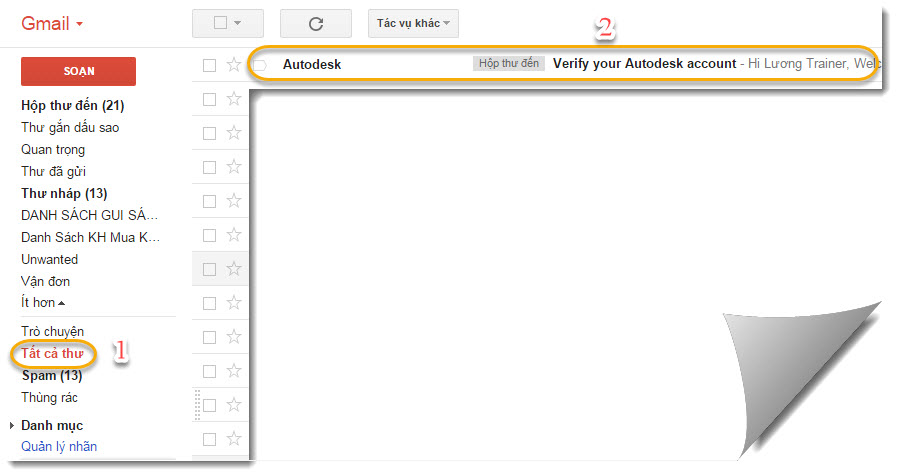
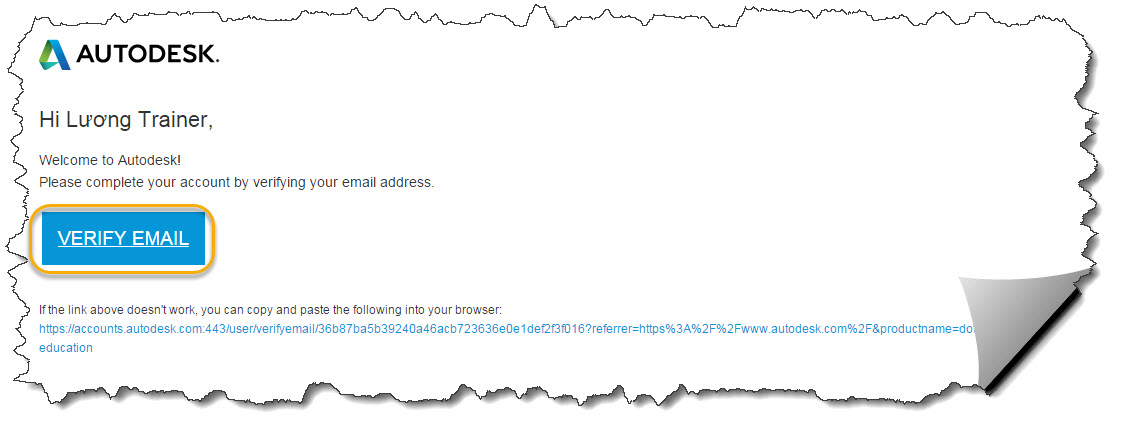
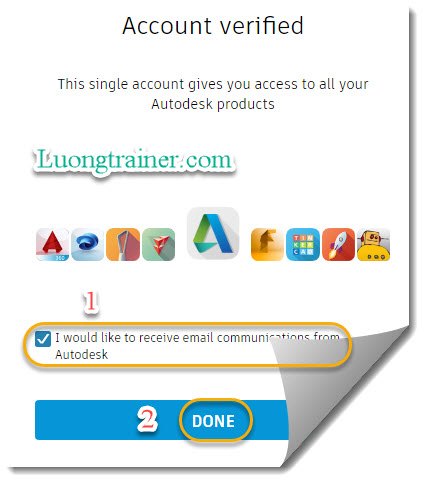
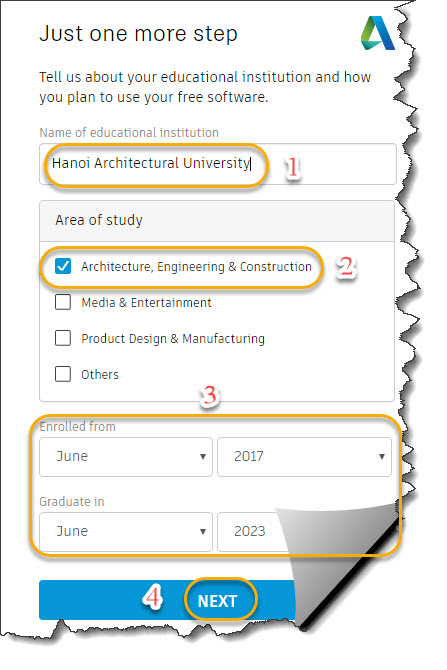
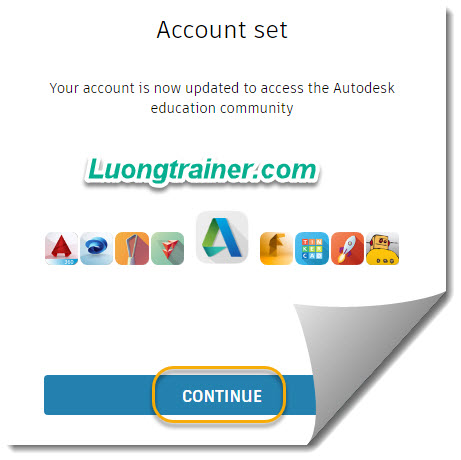
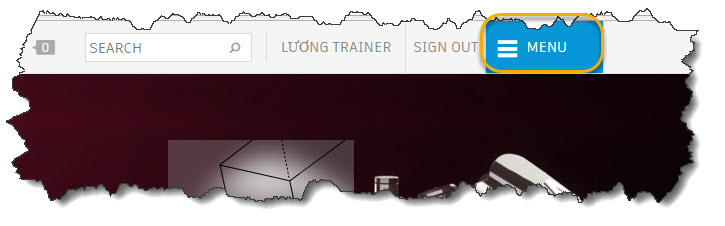
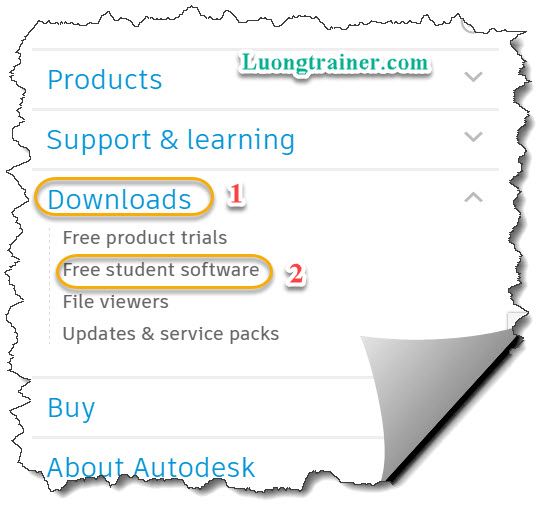
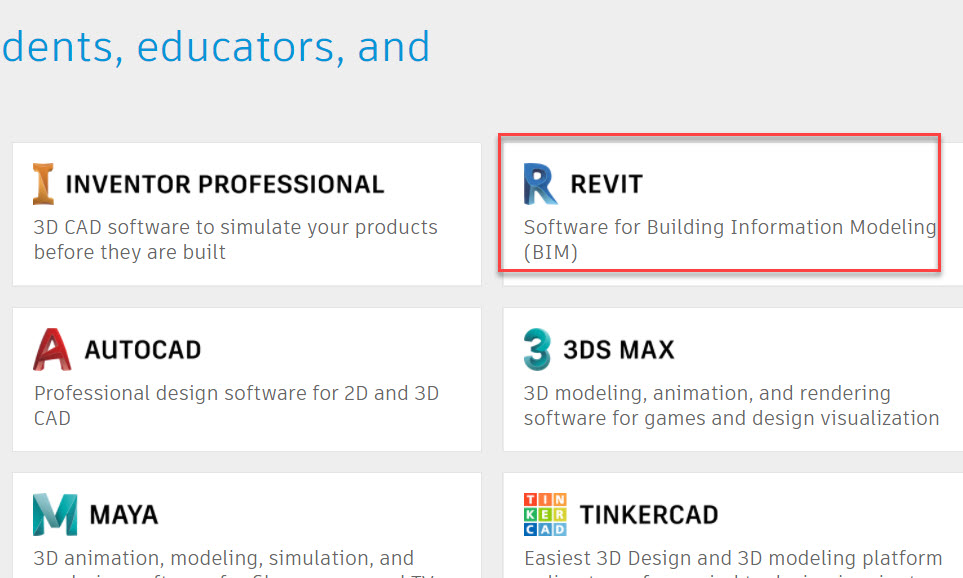
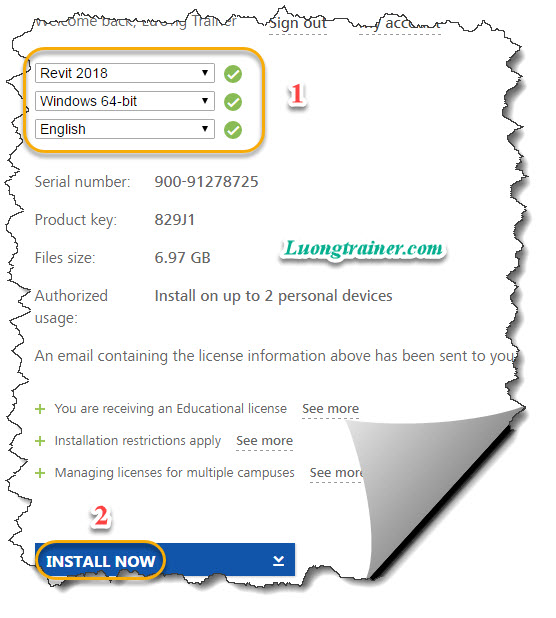
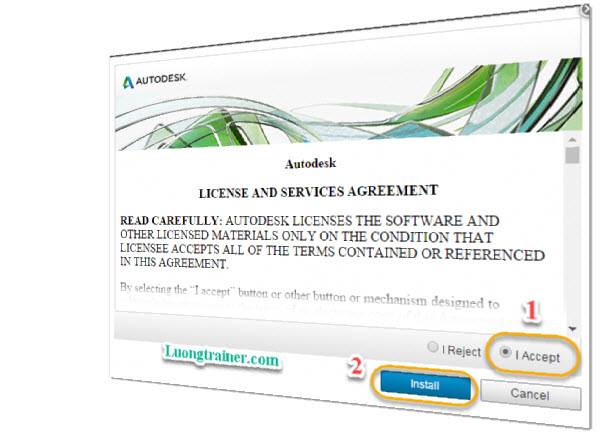
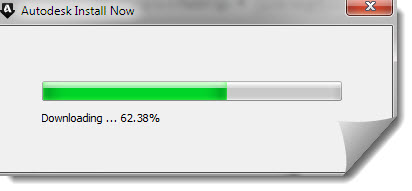
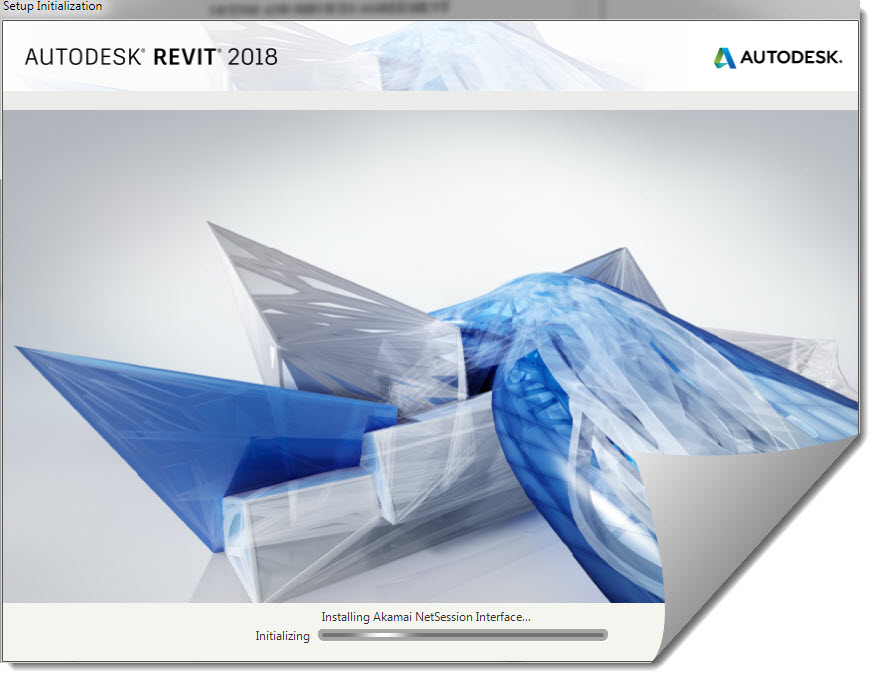
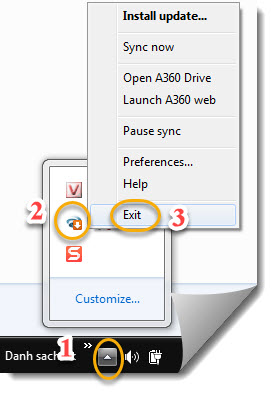
- Step 21: Sau 1 khoảng thời gian vài phút chờ đợi, bảng cài đặt hiện lên như dưới. Tới đây bạn tiếp tục chọn ổ cài đặt revit ( tốt nhất nên chọn ổ C mặc định như bên dưới , và ổ C của bạn phải trống tối thiểu là 24G) và kích vào biểu tượng "Click to open and configure" để chọn kiểu thư viện khi cài đặt revit
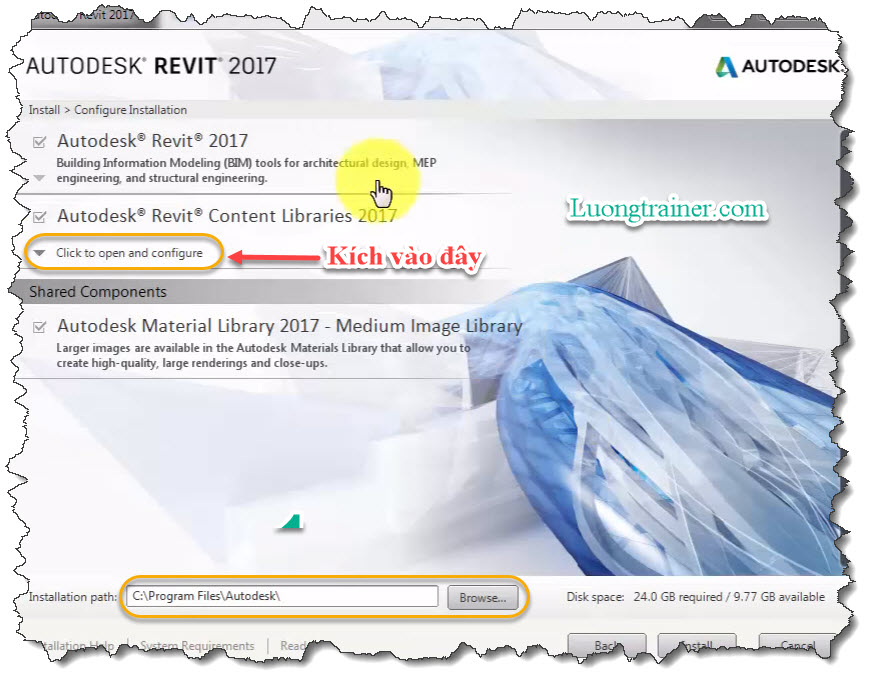
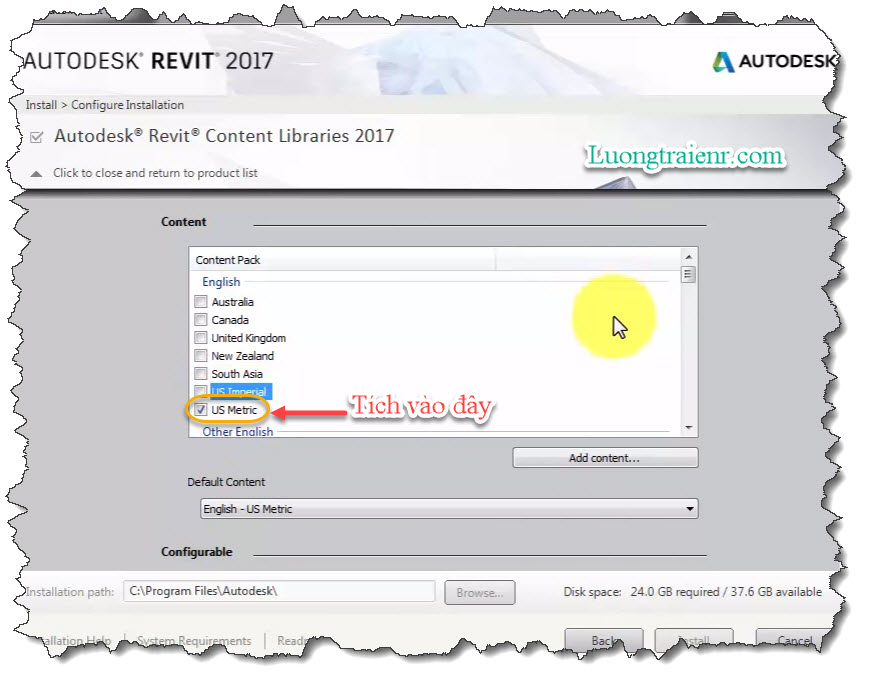
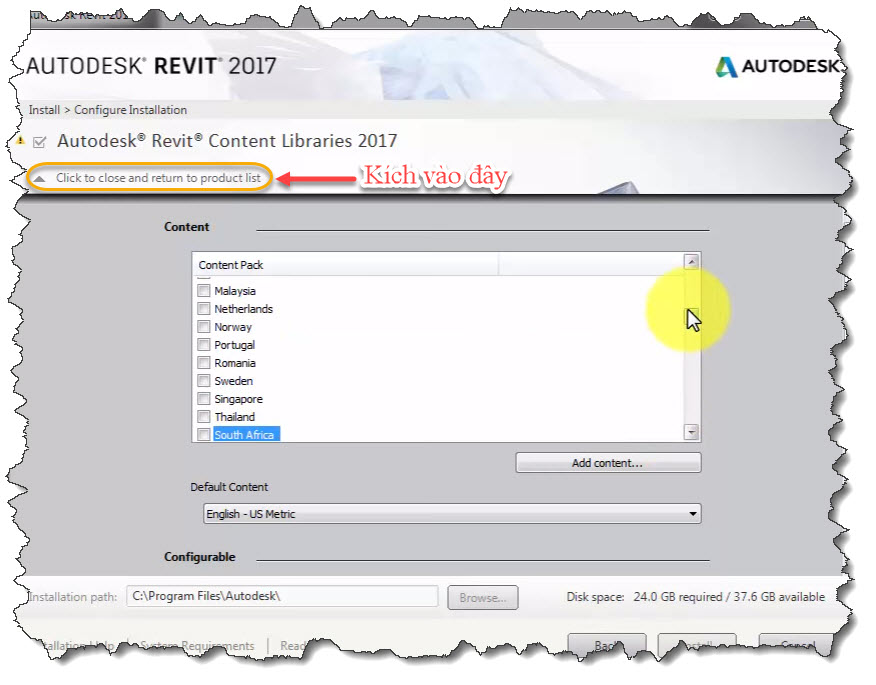
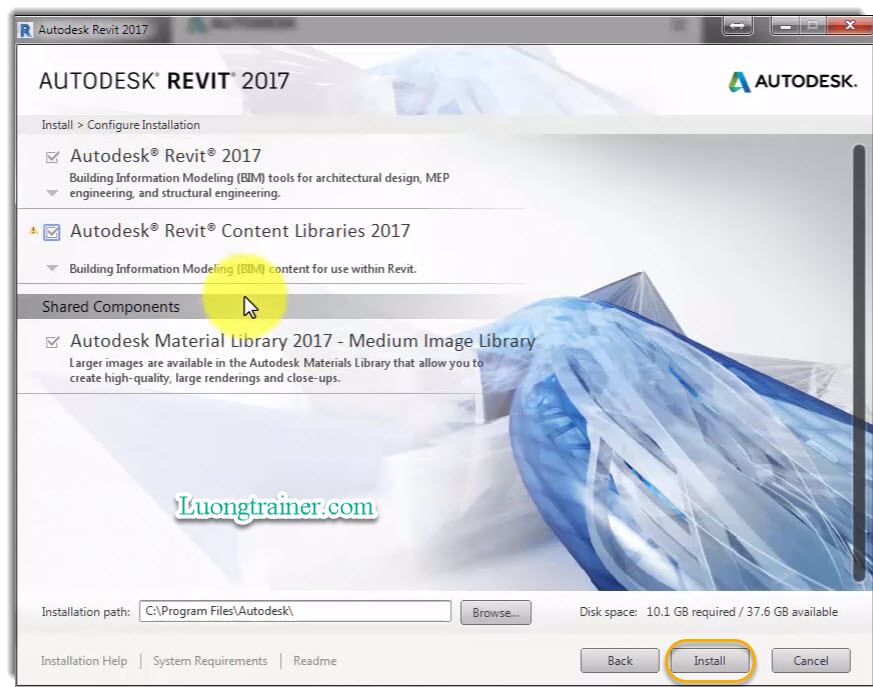
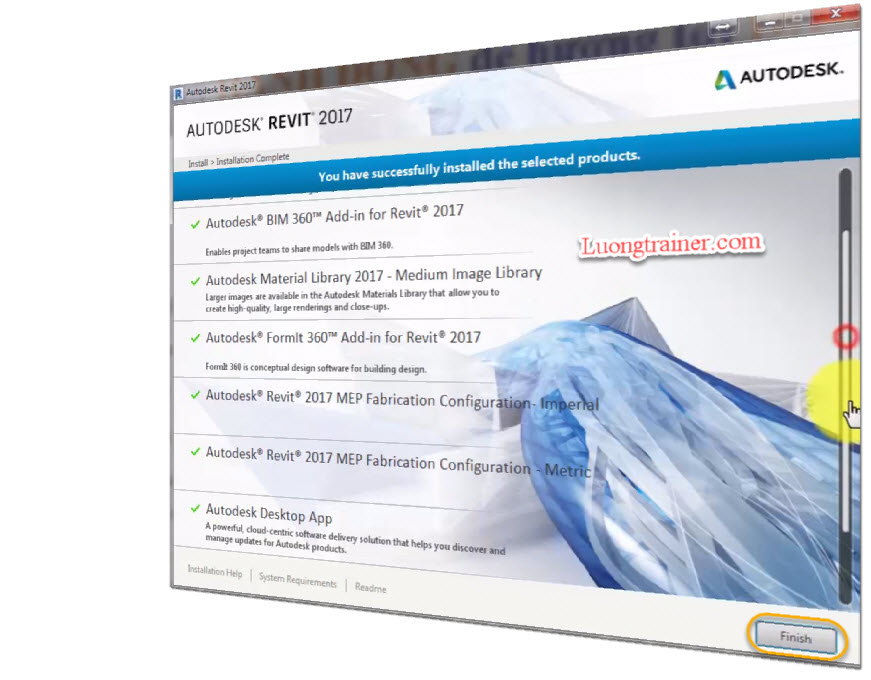
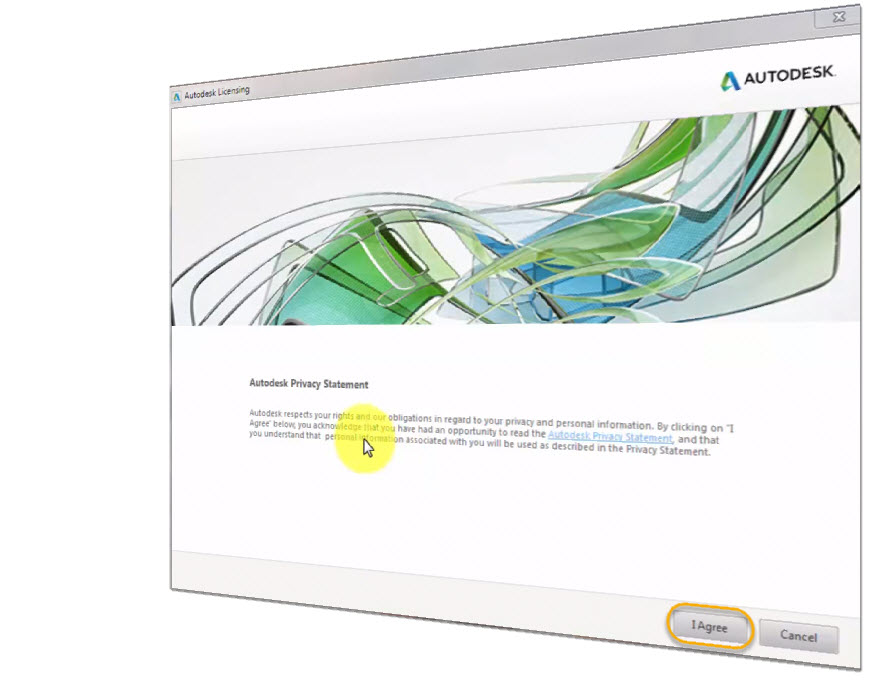
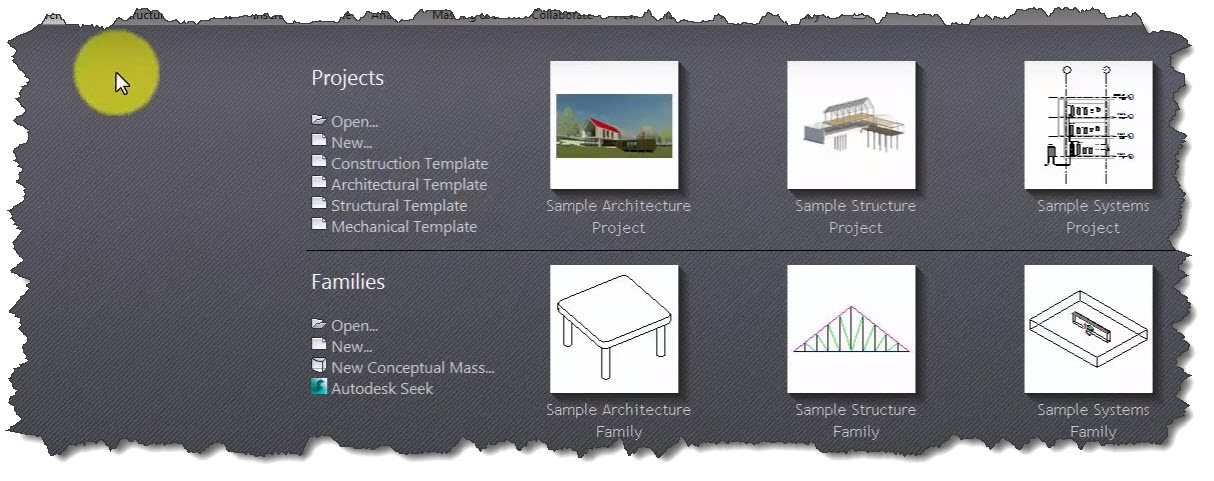
- Note: Nếu bạn gặp lỗi trong quá trình cài đặt, bạn có thể xem bài viết "8 lỗi thường gặp khi cài đặt revit" để biết cách khắc phục nhé
P/S: Nếu chưa có thời gian cài bạn có thể share về tường facebook để khi cần còn có bộ cài hoặc cài lại còn có link chuẩn nhé.




